Che si tratti di una divertente compilation di gatti o di una presentazione professionale, condividiamo contenuti video più che mai. Ma quando si tratta di e-mail, condividere video può essere complicato. La maggior parte dei provider di posta elettronica prevede limiti alle dimensioni degli allegati, rendendo impossibile l'invio diretto di file video di grandi dimensioni. Questo post condivide tre diversi metodi per comprimere un video per la posta elettronica, garantendo una consegna regolare senza sacrificare la qualità.
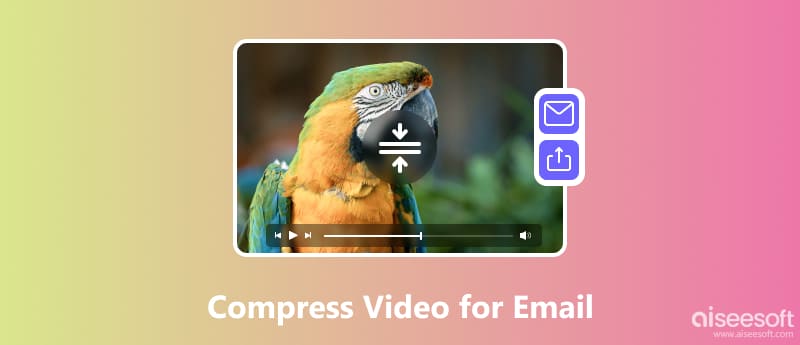
I provider di posta elettronica impongono limiti alle dimensioni dei file per diversi motivi. Comprimendo i tuoi video, rispetti queste limitazioni e garantisci una consegna regolare sia per te che per il destinatario. Il software dedicato offre il massimo controllo e flessibilità durante la compressione dei video. Questa parte consiglia i potenti Aiseesoft Video Converter Ultimate per comprimere i tuoi video per l'invio via email. Va oltre la compressione video di base, fornendo un set completo di funzionalità.

Scarica
Sicuro al 100%. Nessuna pubblicità.
Sicuro al 100%. Nessuna pubblicità.
Scarica e installa il software di compressione video. Avvialo e importa il video di cui desideri ridurre le dimensioni del file. Fai clic sul pulsante Taglia per accedere all'editor video integrato. Puoi tagliare i segmenti indesiderati per rimpicciolire un video da inviare via e-mail senza perdere la qualità originale.
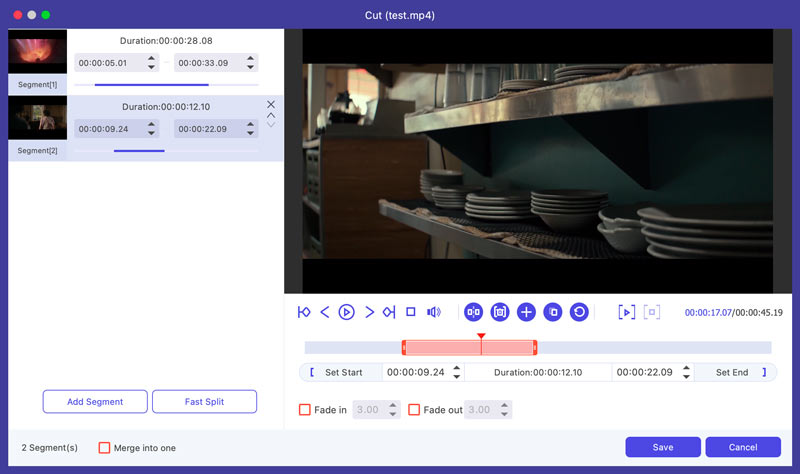
Fai clic su Formato di output e scegli tra i profili preimpostati per l'e-mail o personalizza impostazioni come risoluzione, bitrate e codificatore per un controllo preciso. Puoi selezionare MP4 per una compatibilità email ottimale. Quindi, fai clic su Converti tutto per condensare il video per la condivisione via email.
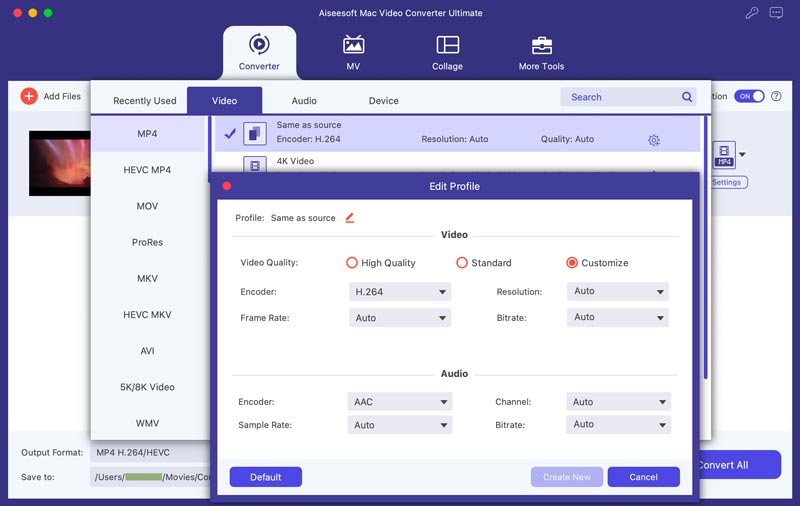
Nella sua casella degli strumenti è disponibile un compressore video appositamente progettato per comprimere facilmente i video per l'invio di e-mail e per altri scopi. Fai clic su Altri strumenti per trovarlo e aprirlo.
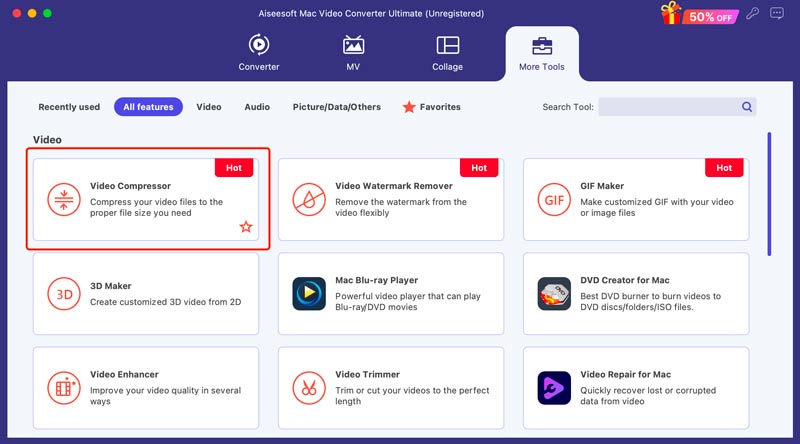
Aggiungi il tuo video e controlla il livello di compressione in base alle tue esigenze. È possibile ridurre direttamente il video alla dimensione del file richiesta. Inoltre, puoi regolare il formato di output, la risoluzione, il bitrate e altro.
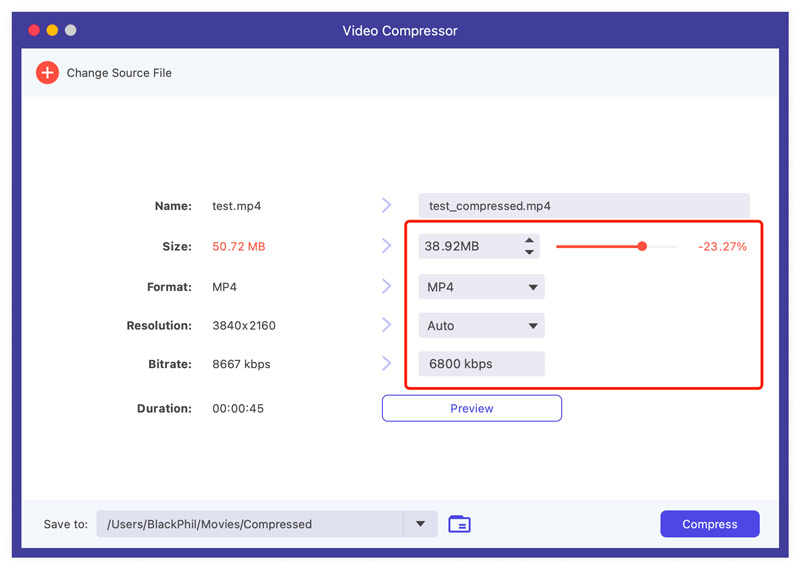
Il software introdotto combina conversione video, editing, compressione e altro in un unico programma, eliminando la necessità di più strumenti. L'elaborazione batch e l'accelerazione hardware garantiscono conversione e compressione rapide. Con esso, puoi comprimere facilmente i tuoi video per la consegna via email, garantendo una comunicazione fluida.
Durante la compressione di un file video in realtà non lo fa comprimi il video di per sé, può essere una strategia utile per inviare video più grandi tramite e-mail. Ecco come rimpicciolire un video da inviare via e-mail utilizzando un file zip.
Trova il video che desideri inviare sul tuo dispositivo. Come utente Windows, puoi fare clic con il pulsante destro del mouse su di esso, scegliere Invia a, quindi scegliere Cartella compressa (zippata). Verrà creato un nuovo file zippato nella stessa posizione del video originale. Su un Mac, puoi fare clic con il pulsante destro del mouse sul video e selezionare Comprimi (nome file). Verrà creato un nuovo file zippato con lo stesso nome del video originale, seguito da .zip.
Apri il tuo client di posta elettronica e componi il tuo messaggio. Allega il file video compresso invece del video originale. Il file video compresso sarà più piccolo dell'originale, consentendoti di inviarlo tramite e-mail più facilmente. Tieni presente che la compressione non riduce in modo significativo le dimensioni del video, in genere solo del 5-10%.
L'invio di video tramite collegamenti cloud è un modo fantastico per condividere file di grandi dimensioni senza superare i limiti di dimensione degli allegati e-mail. I servizi di archiviazione cloud più diffusi includono Google Drive, Dropbox e OneDrive. Puoi selezionare l'opzione preferita per inviare i tuoi video.
Apri il servizio cloud scelto e carica il file video. La maggior parte delle piattaforme dispone della funzionalità drag-and-drop o di un pulsante di caricamento dedicato. Una volta caricato, individua le opzioni di condivisione per il tuo file. Premi il pulsante Condividi o il pulsante Collegamento. Scegli le impostazioni appropriate, genera un collegamento condivisibile e copialo. Apri il tuo client di posta elettronica e redige il tuo messaggio. Invece di allegare il video, incolla il collegamento cloud nel corpo dell'email.
Questa soluzione ignora le restrizioni sulle dimensioni degli allegati e-mail e condivide video di grandi dimensioni facilmente. I destinatari possono accedere al video da qualsiasi dispositivo dotato di connessione Internet, eliminando problemi di compatibilità.
Qual è il limite di dimensione del video per tutti i server di posta elettronica?
Sfortunatamente, non esiste un limite unico e universale per le dimensioni dei video per tutti i server di posta elettronica. Ogni provider di posta elettronica stabilisce i propri limiti individuali e questi possono variare in modo significativo. È fondamentale verificare il limite di dimensioni degli allegati specifico del tuo provider di posta elettronica prima di inviare un video. La maggior parte dei fornitori visualizza queste informazioni nelle proprie pagine di aiuto o nelle sezioni di supporto.
Gmail comprime i video?
Gmail non comprime automaticamente i video quando li alleghi alle email. Le dimensioni dei file rimarranno le stesse quando li invii.
Come posso inviare per e-mail una serie di video senza condensarli?
Sfortunatamente, inviare più video senza condensarli può essere complicato a causa dei limiti di dimensione degli allegati e-mail. La maggior parte dei provider di posta elettronica, incluso Gmail, hanno limitazioni di circa 20-25 MB.
Conclusione
Condividere video tramite e-mail è un modo fantastico per aggiungere un tocco personale o trasmettere informazioni in modo coinvolgente. Ma le restrizioni sugli allegati e-mail possono rapidamente trasformare l’entusiasmo in frustrazione. Questo post condivide tre modi efficaci per rimpicciolire un video. Puoi utilizzare la tua soluzione preferita per comprimere video per e-mail fluide la consegna.

Video Converter Ultimate è un eccellente convertitore video, editor e potenziatore per convertire, migliorare e modificare video e musica in 1000 formati e altro ancora.
Sicuro al 100%. Nessuna pubblicità.
Sicuro al 100%. Nessuna pubblicità.